Administrator
Administrator 
Để tắt máy tính đang chạy Windows 10 có nhiều cách, nhưng thường sẽ mất vài thao tác click chuột . Việc tạo icon shudow máy tinh ngay ngoài desktop cũng khá thú vị cho anh em thích vọc máy.
Cách tạo icon shutdow đối với máy tính chạy Windows 10
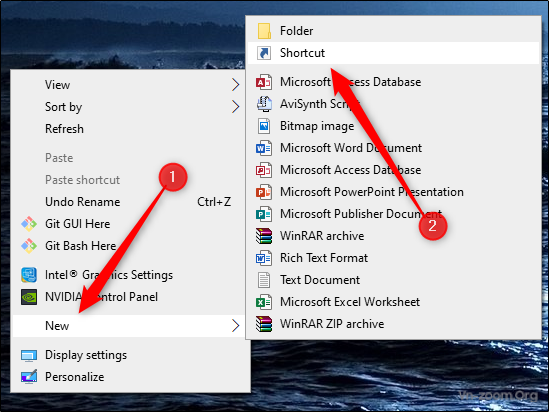
Đầu tiên hãy tạo một shortcut mới
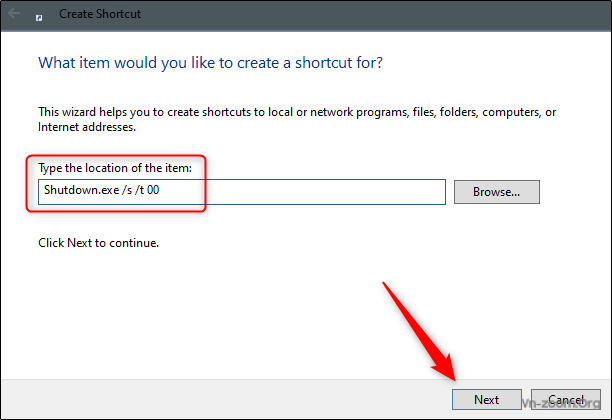
Trong cửa sổ tạo shortcut hãy gõ lệnh bên dưới sau đó nhấn Next
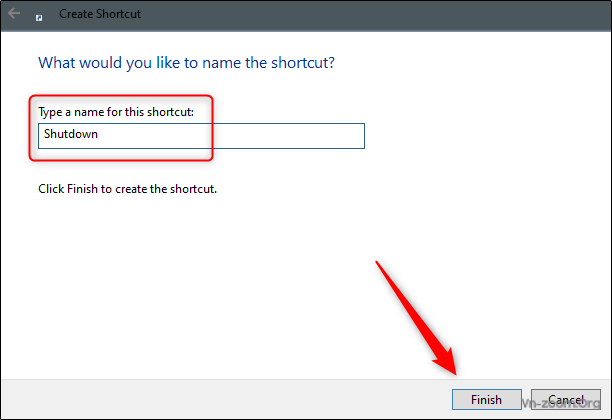
Đặt tên theo ý của bạn , ở đây tôi đặt tên shortcut là Shutdown
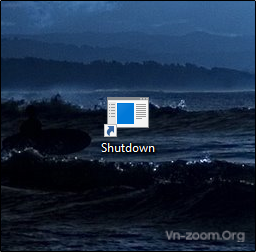
Kết quả
Cách này có thể áp dụng với nhiều hệ điều hành Windows khác không chỉ riêng Windows 10
Cách tạo icon shutdow đối với máy tính chạy Windows 10
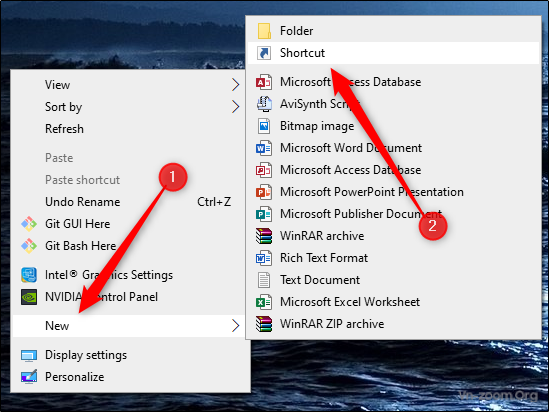
Đầu tiên hãy tạo một shortcut mới
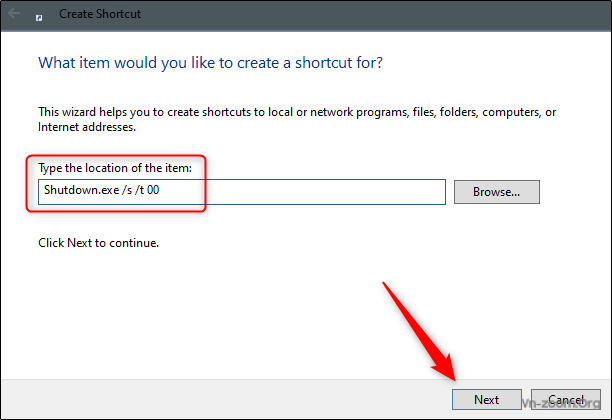
Trong cửa sổ tạo shortcut hãy gõ lệnh bên dưới sau đó nhấn Next
Mã:
Shutdown.exe / s / t 00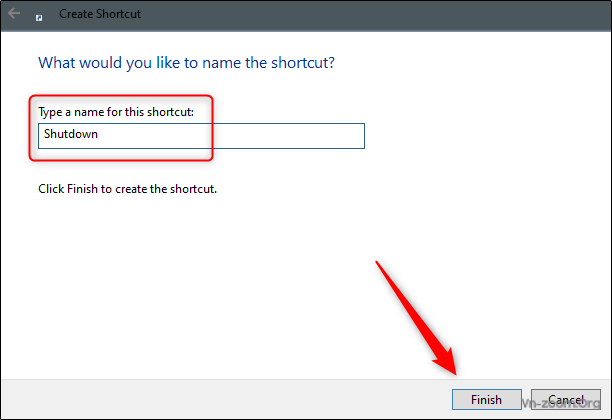
Đặt tên theo ý của bạn , ở đây tôi đặt tên shortcut là Shutdown
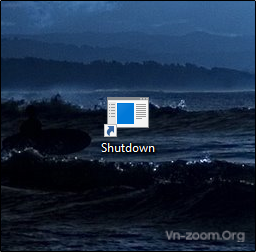
Kết quả
Cách này có thể áp dụng với nhiều hệ điều hành Windows khác không chỉ riêng Windows 10







